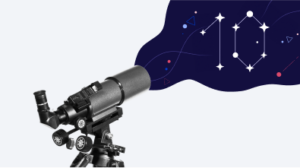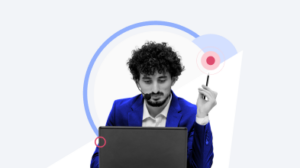كيفية إنشاء اختبار متعدد الاختيارات
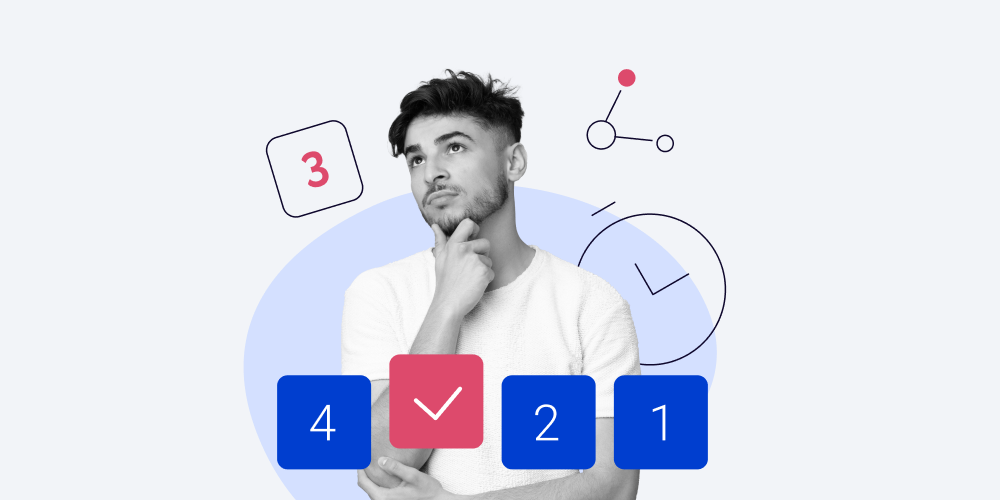
يعد الإختبار المتعدد الخيارات أحد أكثر الطرق فعالية لاختبار المتعلمين فيما يتعلق بالمحتوى. سنوضح لك في هذه المقالة كيفية إنشاء اختبارات الخيارات المتعددة باستخدام iSpring Suite في 8 خطوات سهلة.
ما هو السؤال المتعدد الخيارات؟
يتكون اختبار الخيارات المتعددة من جزأين: “الجذع” ومجموعة من الإجابات المحتملة. يمكن أن يتخذ الجذع شكل سؤال فعلي، أو عبارة، أو جملة غير كاملة، أو معادلة رياضية. بالنسبة للاختبارات الأكثر تقدمًا، يمكن أن تشتمل على العديد من العناصر، مثل الرسوم البيانية أو الجداول أو دراسات الحالة أو الأوصاف التفصيلية أو المعلومات الأخرى ذات الصلة. يجب على المتقدمين للاختبار اختيار الإجابة الصحيحة من الخيارات المتوفرة. هناك نوعان من الخيارات: الإحتيار الصحيح أو الأفضل، ويسمى بالمفتاح، و خيارات أخرى تسمى بالمشتتات.
في مجال التعليم والتقييم، يعد نموذج الأسئلة المتعددة الخيارات أداة متعددة الاستخدامات. فهي تسمح للمعلمين بصياغة و اختيار الأسئلة والخيارات للطلاب للاختيار من بينها، مما يوفر عدة حتمالات للإجابة. لا يقوم هذا التنسيق بتقييم المعرفة فحسب، بل يشجع أيضًا التفكير النقدي حيث يجب على الطلاب تقييم خياراتهم بعناية قبل اختيار الخيار الصحيح.
يستخدم الأشخاص أسئلة متعددة الخيارات في عدد كبير من المجالات، مثل الاختبارات التعليمية أو أبحاث السوق. إطلّلع على بعض النصائح المتعلقة بأسئلة الخيارات المتعددة من جامعة فاندربيلت.
دليل خطوة بخطوة لإنشاء سؤال متعدد الخيارات
شاهد هذا الفيديو التعليمي أو انتقل إلى المقالة إذا كنت تفضل القراءة.
كيفية انشاء اختبار متعدد الخيارات
1. قم بتنزيل النسخة التجريبية المجانية من iSpring Suite وقم بتثبيته على جهاز الكمبيوتر الخاص بك.
2. افتح التطبيق واختر “اختبار متدرج” (Graded Quiz).
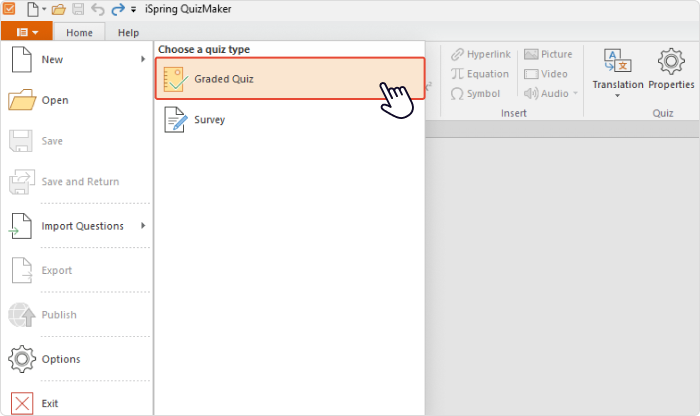
3. انقر على زر “سؤال” (Question) الموجود على شريط الأدوات واختر “متعدد الخيارات” (Multiple Choice).
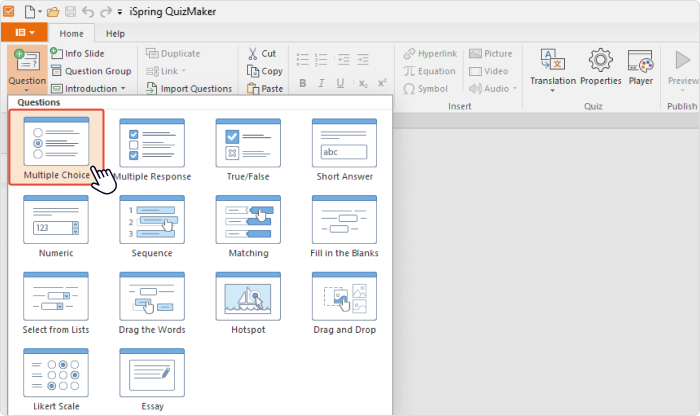
ملاحظة: يقدم iSpring Suite 14 نوعًا من الأسئلة، مثل ملء الفراغات ونقطة الاتصال والمطابقة والمزيد.
4. اكتب نص السؤال.

يمكن تعزيز الأسئلة والأجوبة باستخدام الوسائط، مثل الصور والصوت والفيديو، والتي ستكون متاحة للمستخدمين عند عرض الاختبارات على أجهزة سطح المكتب والأجهزة المحمولة. قم بتخصيص نمط نص السؤال وإضافة الوسائط إليه، إذا لزم الأمر.
5. أضف الإجابة الصحيحة وبعض عناصر التشتيت في منطقة الخيارات.
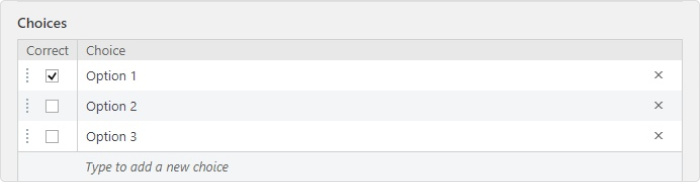
إذا قمت بإنشاء اختبار في الرياضيات أو الفيزياء أو الكيمياء وتحتاج إلى إضافة معادلة إلى الأسئلة أو الإجابات، فيمكنك إنشائها بسهولة عن طريق النقر على “المعادلة” (Equation) على شريط الأدوات.
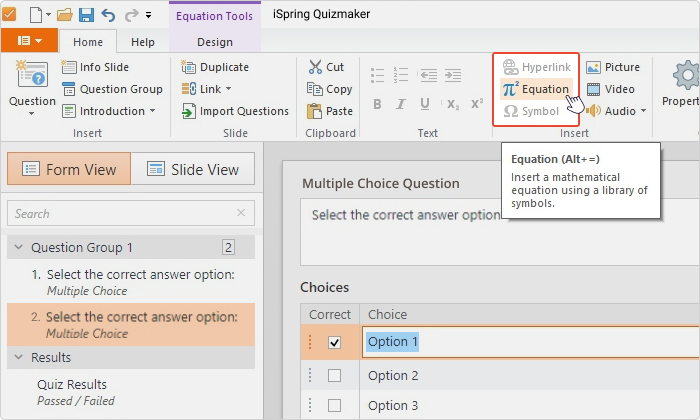
يتضمن iSpring Suite محرر معادلات مدمج لإنشاء المعادلات وإدراجها:
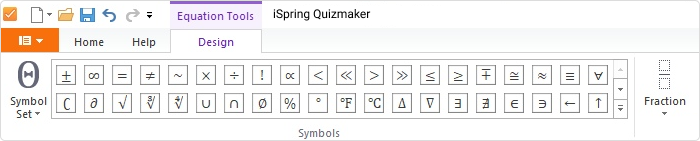
6. إذا لزم الأمر، قم بتخصيص إعدادات التغذية الاسترجاعية للسؤال.
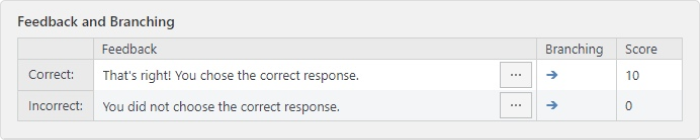
7. قم بتمكين سيناريوهات التفريع إذا كنت تريد توجيه المتعلمين إلى أسئلة أو شرائح مختلفة اعتمادًا على إجابتهم.
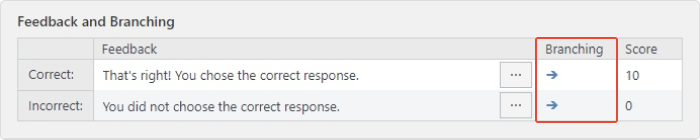
إحدى طرق استخدام التفرع بشكل فعال هي إضافة شرائح المعلومات التي تحتوي على معلومات إضافية حول الموضوع. يمكنك إضافة نصوص وصور ومقاطع فيديو أو إدراج مقال كامل حول هذا الموضوع.
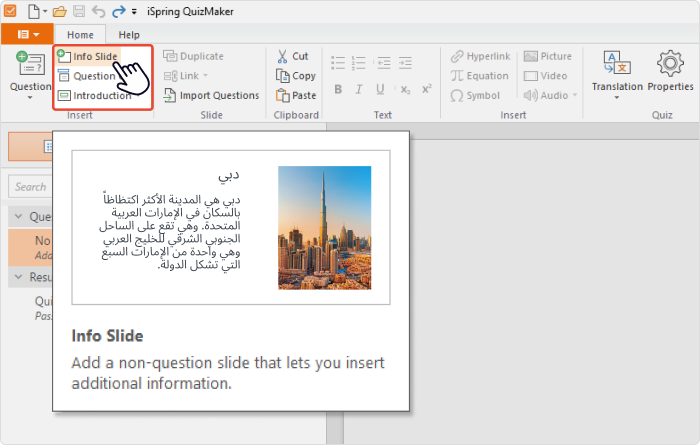
8. إذا كان الاختبار الخاص بك جاهزًا، فلننشره. يمكنك النشر مباشرة على جهاز الكمبيوتر الخاص بك، أو نظام إدارة التعلم، أو iSpring Learn، أو حفظ الاختبار بتنسيق قابل للطباعة.
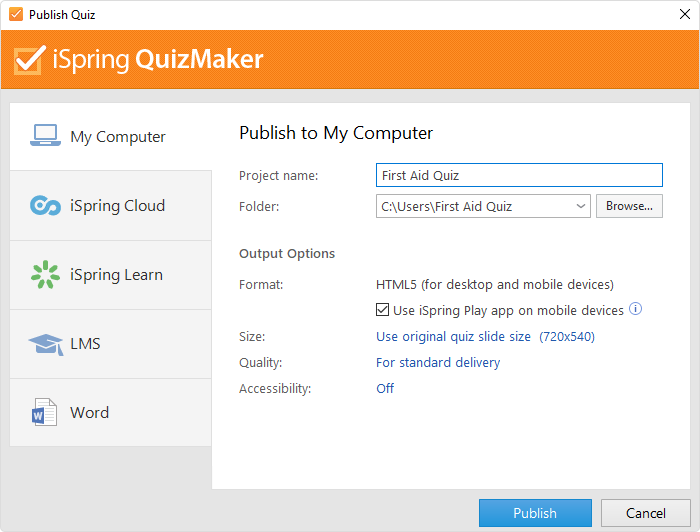
لرؤية iSpring Suite أثناء العمل، قم بمراجعة نماذج الأسئلة المتعددة الخيارات التجريبية، مثل نموذج مكوك الفضاء:
ابدأ بإنشاء اختبارات تفاعلية اليوم لمساعدة الموظفين على تحقيق نتائج أفضل. جرب iSpring Suite مع نسخة تجريبية مجانية مدتها 14 يومًا وقم بإنشاء اختبارات تفاعلية الآن!